文書を作成して、自分の名前や、会社の部署名など普段よく使用するにも関わらず、一発で変換できずイライラした経験はないでしょうか。
私の名前も一発では変換できず、類似の漢字を変換してさらに変換してという面倒な操作をしています。
そんなイライラから解放される機能をご紹介いたします。
単語登録でスイスイやる作業
一発で変換されない単語は、辞書に登録することで変換一覧に候補が出現するようになります。
① メニューより【校閲】をクリック
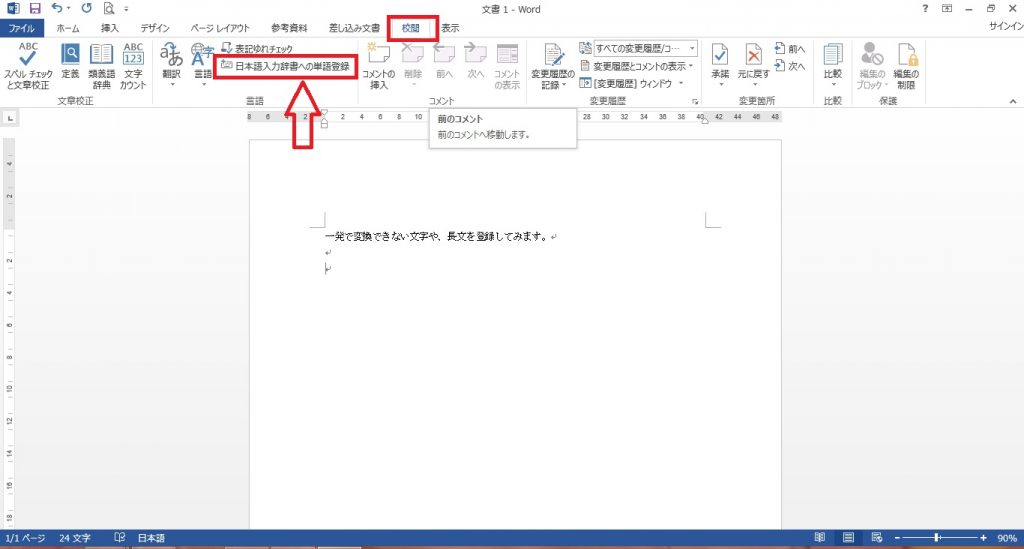
② 中央付近の「日本語入力辞書への単語登録」をクリック
③ 「単語の登録」という画面が出現しました。
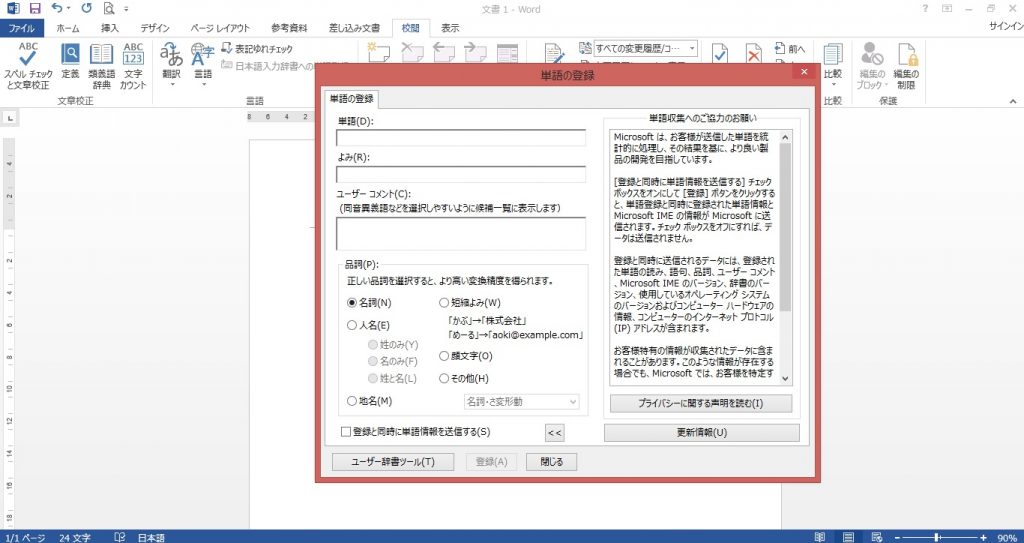
④ 登録したい「単語」、「読み方」を記載して、画面したの【登録】をクリックします。
この操作によって登録した単語が出現するようになります。
例として単語「Microsoft Word2013」、読み方「わーど」と登録してみます。
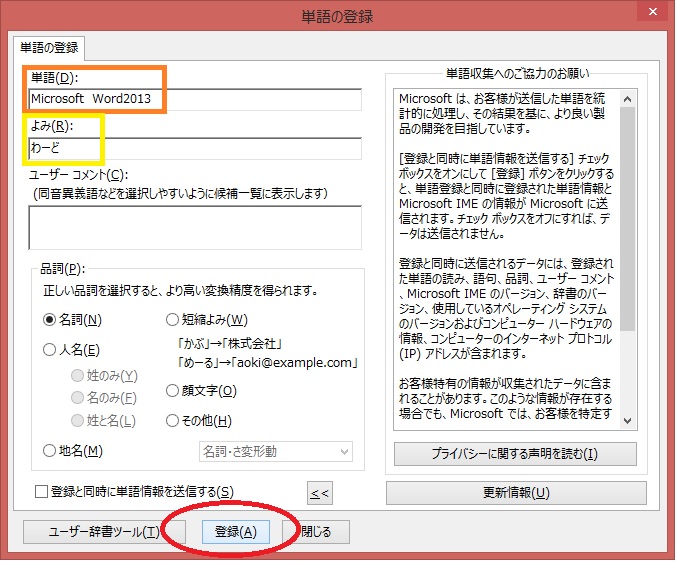
このとき読み方は「ひらがな」で入力してください。カタカナは認識されませんのでご注意ください。
登録した後、「わーど」と入力し、変換を実施してみると。
変換候補の一覧に、登録した文字列が表示されました。
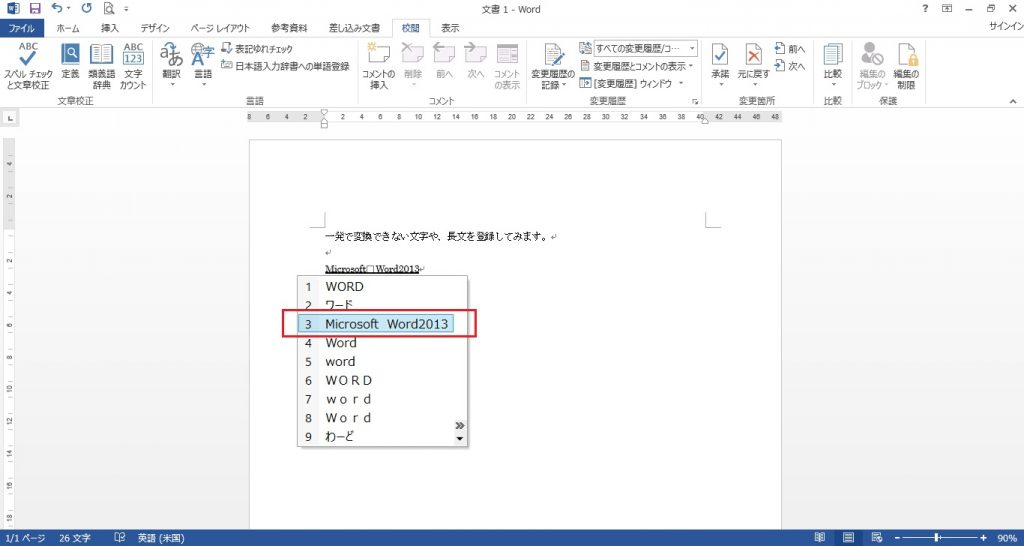
このように、変換が難しい単語も登録することによって、一発変換ができるようになります。
Word以外でも登録した単語は適応されるのか
今登録を行った単語は、Wordでしか反映されないのかと心配になると思います。
安心してください。Wordに限らず、文字を打つ場所どこでも適応されます!
ご紹介している単語登録は、実はパソコン本体に登録する方法なのです。
パソコン画面の右下、時計表示の付近に「あ」や「A」と表示されている部分があるかと思います。
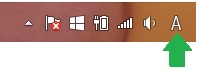
これを右クリックして表示された一覧にあります「単語の登録(O)」と同じ部分に登録されるのです。
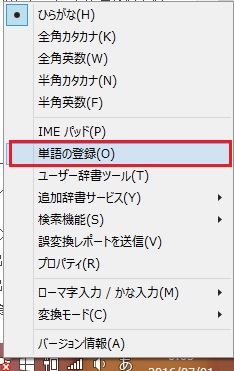
これにより、Wordに限らず、インターネットやExcelといったものでも登録内容が反映されます。
まとめ
特殊な読み方をする単語や、人名などは、「単語の登録」機能を使用して、一発で変換できるように登録しておきましょう。
これにより、変換の面倒から解放され、文書入力がよりスピーディになること間違いなしです。
単語登録を実行していただき、快適な作業を実施されることを期待します。

